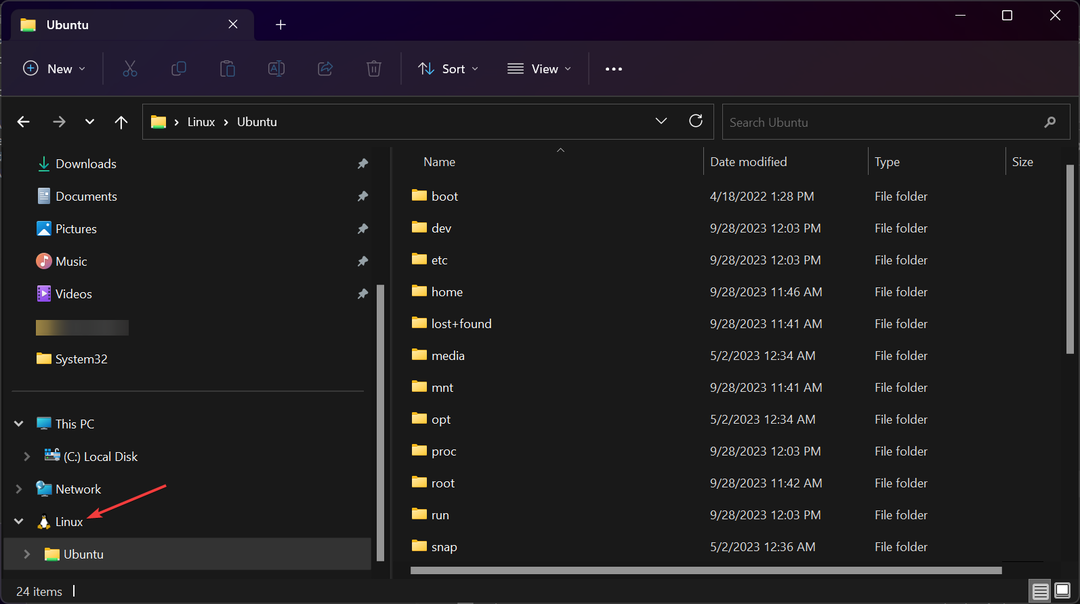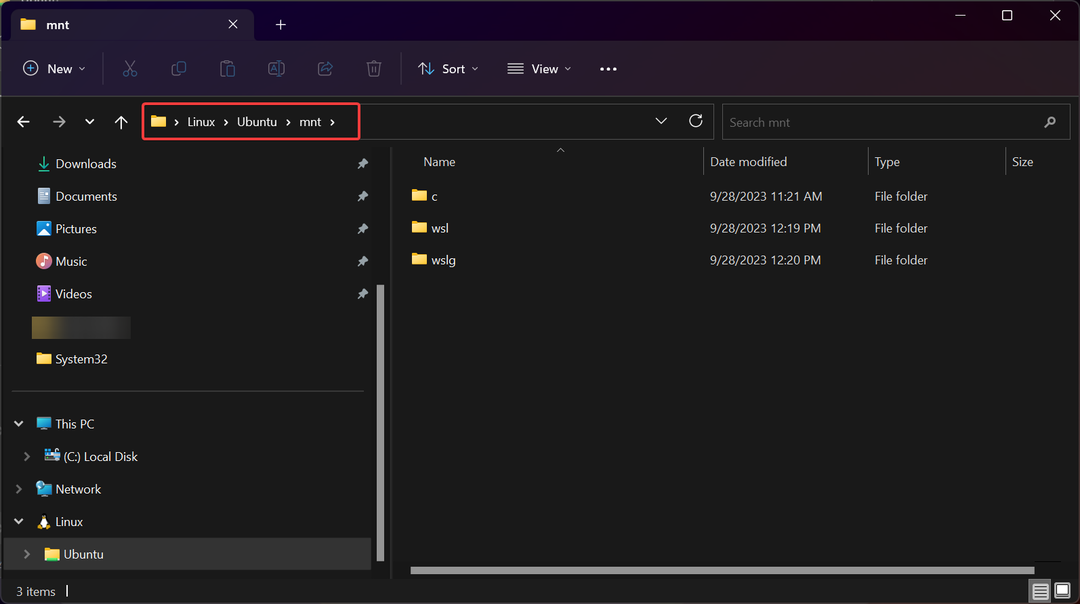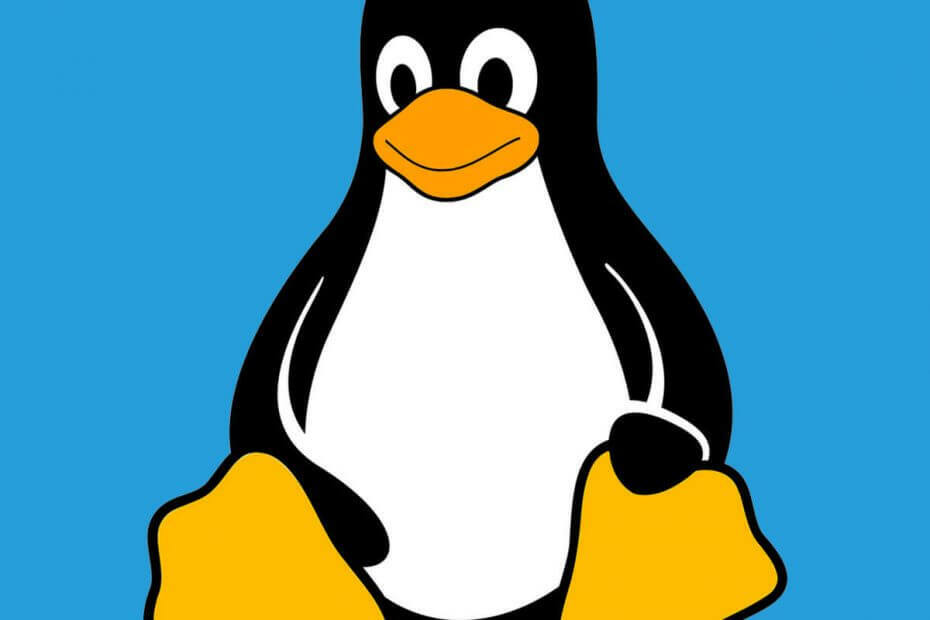
To oprogramowanie sprawi, że Twoje sterowniki będą działały, dzięki czemu będziesz chroniony przed typowymi błędami komputera i awariami sprzętu. Sprawdź teraz wszystkie sterowniki w 3 prostych krokach:
- Pobierz poprawkę sterownika (zweryfikowany plik do pobrania).
- Kliknij Rozpocznij skanowanie znaleźć wszystkie problematyczne sterowniki.
- Kliknij Zaktualizuj sterowniki aby uzyskać nowe wersje i uniknąć nieprawidłowego działania systemu.
- DriverFix został pobrany przez 0 czytelników w tym miesiącu.
Wszyscy fani Linuksa tam! SUSE Linux Enterprise Server 15 SP1 można teraz pobrać ze sklepu Microsoft Store.
Użytkownicy systemu Windows 10 mogli wcześniej zainstalować kilka dystrybucji Linuksa w systemie Windows 10, w tym Arch, Ubuntu, Kali Linux.
Mogą teraz również zainstalować SUSE Linux Enterprise Server 15 SP1. Deweloper wyjaśnia:
SUSE Linux Enterprise Server 15 SP1 to multimodalny system operacyjny, który toruje drogę transformacji IT w erze definiowania oprogramowania. Nowoczesny i modułowy system operacyjny pomaga uprościć multimodalne IT, sprawia, że tradycyjna infrastruktura IT jest wydajna i stanowi atrakcyjną platformę dla programistów. W rezultacie można łatwo wdrażać i przenosić obciążenia o znaczeniu krytycznym dla firmy w środowiskach lokalnych i publicznych w chmurze.
Jednak, aby zainstalować nową dystrybucję w systemie, powinieneś mieć co najmniej Windows 10 build 14388 (Windows 10 Anniversary Update).
Należy pamiętać, że nie można uruchomić SUSE Linux Enterprise Server 15 SP1 w trybie Windows 10 S.
Co więcej, obsługuje również system Windows Server 2019 w wersji 1709 i nowszych.
Czy wiesz, że Linux pokonał Windows 10 v1903 wydajnością wielowątkową?
Jak zainstalować SUSE Linux Enterprise Server 15 SP1 w systemie Windows 10?
Aby zainstalować SUSE Linux Enterprise Server 15 SP1, należy najpierw włączyć WSL w systemie Windows 10 i serwerze.
Wykonaj następujące kroki, aby włączyć tę funkcję:
-
otwarty Powershell jako Administrator i wprowadź następujące polecenie jako pojedyncze polecenie:
Włącz-WindowsOptionalFeature -Online -FeatureName Microsoft-Windows-Subsystem-Linux - Wreszcie, uruchom ponownie Twój system, aby umożliwić zmiany.
Teraz możesz rozpocząć proces instalacji.
- Odwiedzić Sklep z aplikacjami dla systemu Windows i pobierz SLES-15-SP1.
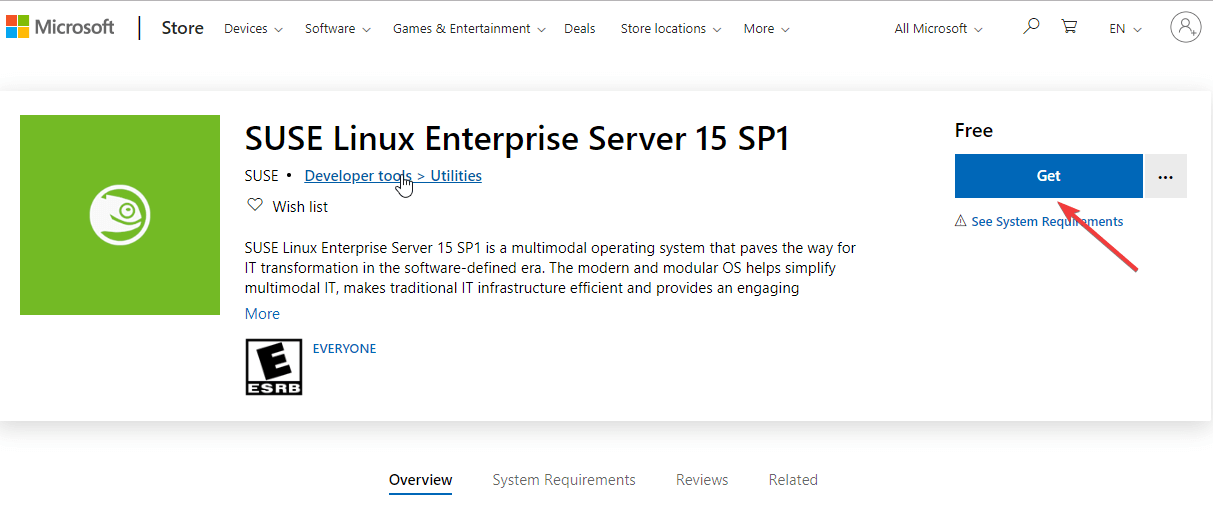
- Po zakończeniu pobierania otwórz plik instalacyjny o nazwie „SLES-15-SP1.appx” i naciśnij zainstalować przycisk.
- Możesz zobaczyć postęp instalacji w oknie wiersza polecenia.
- Proces inicjalizacji rozpocznie się po zakończeniu instalacji.
- Teraz system poprosi o wpisanie Nazwa Użytkownika. Pamiętaj, że nie musisz wybierać tej samej nazwy użytkownika, którą masz obecnie jako nazwę użytkownika systemu Windows.
- Następnie musisz wpisać a hasło w stosunku do nazwy użytkownika.
- System zapyta, czy chcesz użyć nazwy użytkownika do celów administracyjnych (sudo).
- Wreszcie, ale nie najmniej, możesz użyć „sudo SUSEConnect -r [kod rejestracyjny]”, aby zarejestrować SLES-15-SP1.
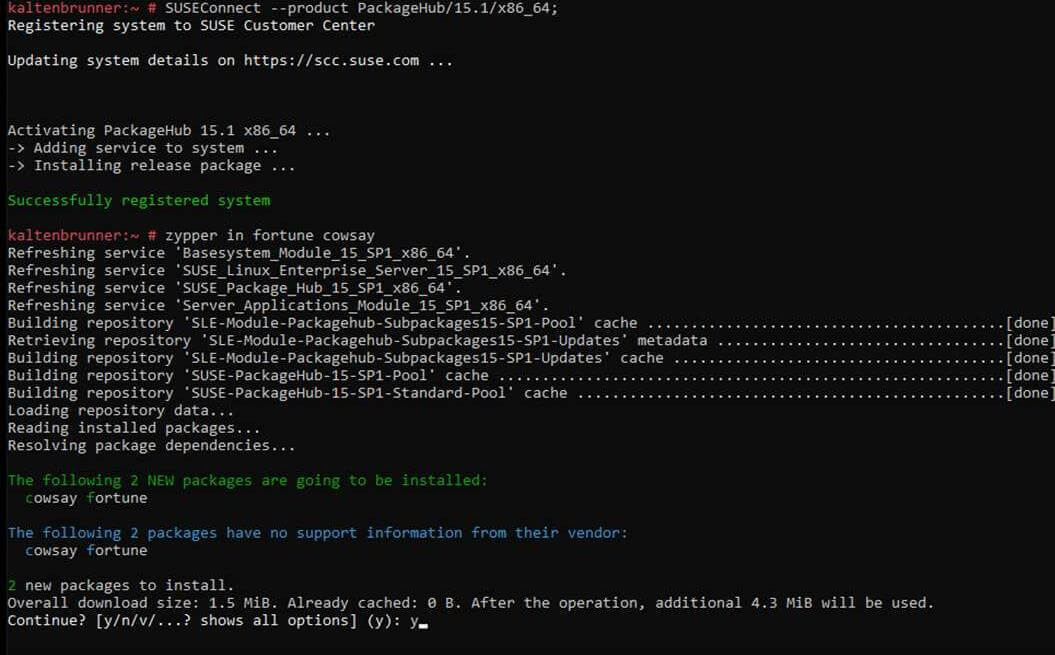
Oczekuje się, że oprócz użytkowników systemu Windows 10 Home, nowa dystrybucja ma przyciągnąć duże przedsiębiorstw.
Co sądzisz o pojawieniu się SUSE Linux Enterprise Server 15 SP1 w Microsoft Store? Daj nam znać w komentarzach poniżej.
POWIĄZANE ARTYKUŁY, KTÓRE MUSISZ SPRAWDZIĆ:
- Linux jest bardziej popularny na platformie Azure niż Windows Server
- Microsoft obiecuje wprowadzić Edge do Linuksa, ale nie w najbliższym czasie